gta5卡输入法 怎样关闭Win10玩游戏时的输入法
在玩游戏的时候,有时候输入法的弹出会打断我们的游戏体验,尤其是在使用Win10系统时,为了避免这种情况发生,我们可以通过一些简单的操作来关闭输入法。其中使用gta5卡输入法是一个不错的选择,它能够帮助我们快速关闭Win10系统在游戏时的输入法,让我们可以专心享受游戏的乐趣,提高游戏体验。
怎样关闭Win10玩游戏时的输入法
具体步骤:
1.右击“开始”按钮找到“控制面板”;(往下有另一个打开”控制面板“的方法)
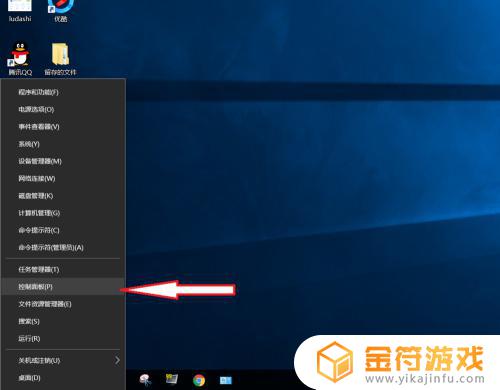
2.在控制面板打开“时钟、语言和区域”设置界面
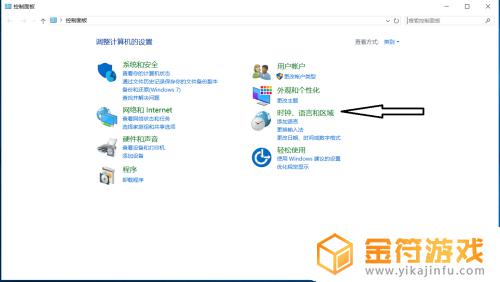
3.在“语言”设置里点击“添加语言” ,“更改语言首选项中”单击“添加语言”
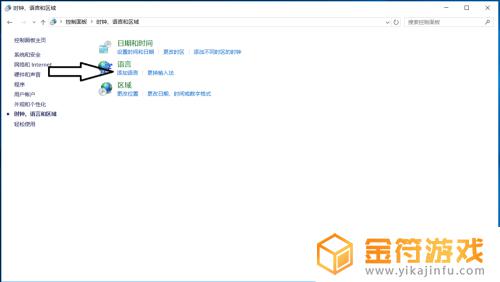
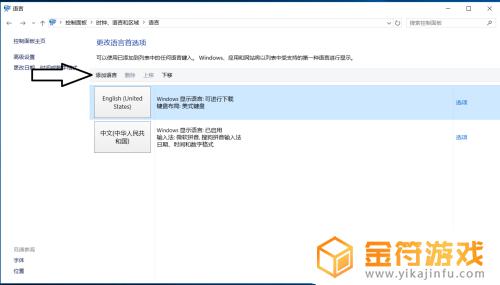
4.在添加语言设置下拉菜单里选择“英语”,并点击“打开”按钮
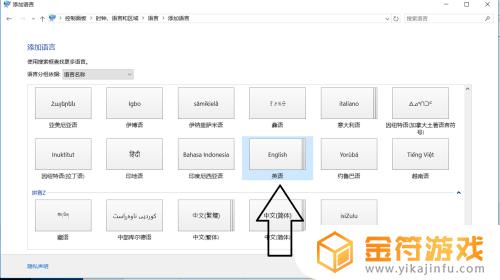
5.设置页面里选择“英语(美国)” ,并点击“添加”按钮;
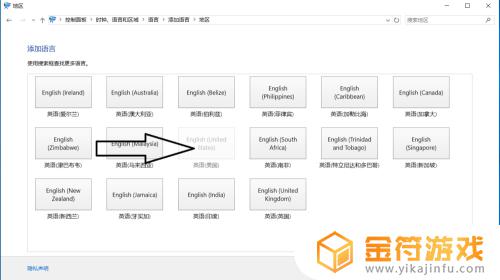
6.在“语言”设置页面选择“中文”,点击“下移”(这会让系统默认输入法变成英文。和win7系统默认的一样);让英语项在最上面。
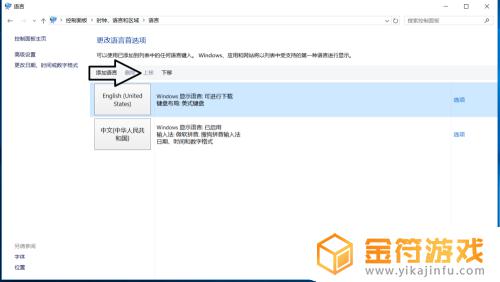
7.
如果进入游戏出现打字时,同时按“Alt+Shift”。就不会影响游戏了,平时打字时按“Shift”切换中英文。
8.2018年5月最新win10版本号1803调整方法,开始菜单右键。之后点击“系统”
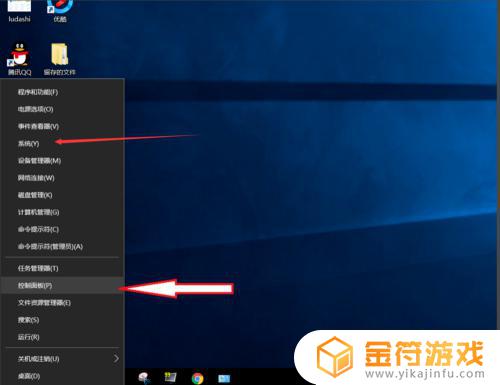
9.点击“主页”
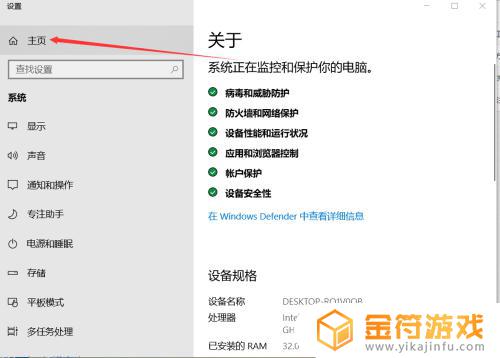
10.点击“时间和语言”
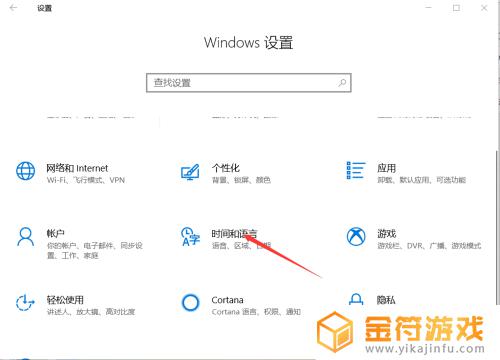
11.添加语言为“英语(美国)”
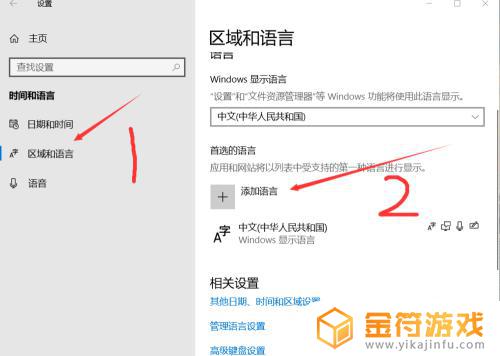
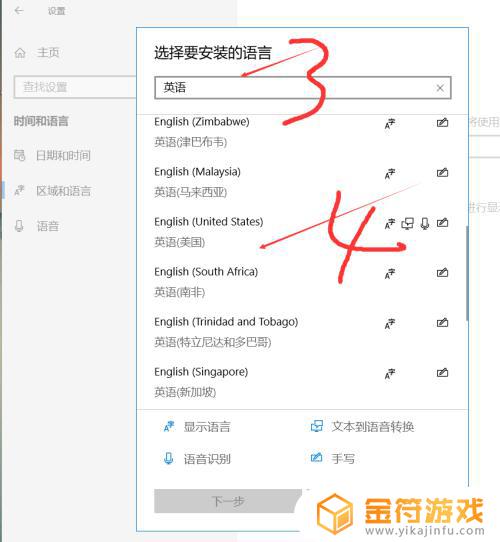
12.安装语言功能这三项都不要勾选,特别是第一项选中过后电脑语言就会变成英文。这样设置后就和以前的win7一样,关闭输入法后进游戏不影响了。
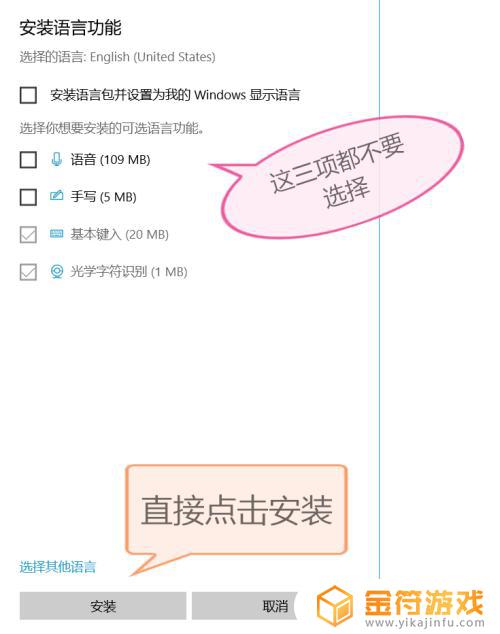
关于gta5卡输入法的内容到此结束,希望通过小编分享的内容能让您更好地畅玩游戏,请继续关注本站以获取更多游戏内容的后续更新。
相关攻略
- gta5无法wasd 键盘wasd无法输入字母怎么办
- gta5公司名字怎么打中文 GTA5中文输入设置
- steam控制器禁用 Steam控制器输入关闭方法
- gta5删除角色怎么输入删除 GTA5角色删除后怎么重建
- 搜狗输入法的表情怎么关 搜狗输入法的表情怎么关不掉
- 手机手写输入怎样设置 手机手写输入怎样设置拼音
- 我的世界怎调时间 我的世界 时间设置
- 元气骑士怎怎样进入输卵管的
- 输入法正常但qq无法打汉字 qq输入法无法输入汉字
- 输入法打出来的字太大怎么办 输入法输入时字体太大怎么设置
- 乱世王者怎么解绑qq号 QQ游戏账号绑定解除流程
- 求生之路2怎么邀请好友一起玩 求生之路2游戏联机教程
- 乱世王者如何自动打野 乱世王者自动打野开启步骤
- 遇见你的猫怎么微信登录 遇见你的猫怎么更改登录账号
- 墨剑江湖如何挡住和尚的暗器攻略 墨剑江湖暗器解锁攻略
- 千古江湖梦怎么分解装备 千古江湖梦怎么获取拆毁药圃任务
热门文章
猜您喜欢
最新手机游戏
- 1
- 2
- 3
- 4
- 5
- 6
- 7
- 8
- 9
- 10



















